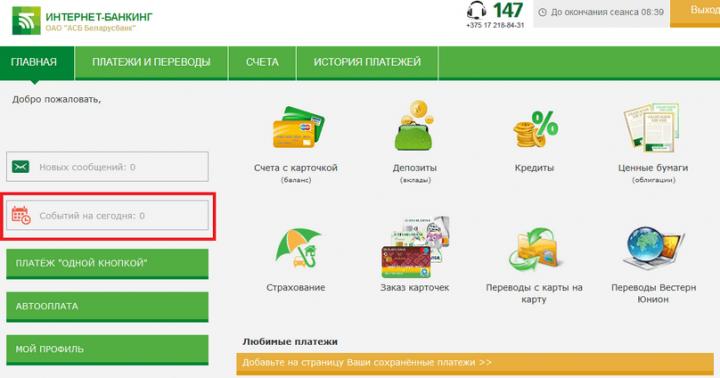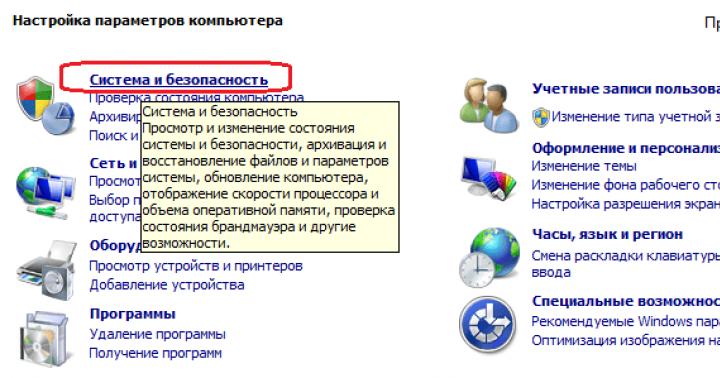Súbory s príponou DMG sú obrazy disku vytvorené v operačnom systéme Mac OS X. Keďže ide o proprietárny formát Apple, Windows a Linux ho nepodporujú, ale...
Súbory tohto typu môžete použiť v rôznych operačných systémoch, ak poznáte ich tajomstvo. Dnes vám poviem, ako otvoriť DMG v systéme Windows, Ubuntu, ako aj v ich natívnom prostredí Mac OS X.
Windows: Otvorenie a pripojenie DMG na virtuálny disk v UltraISO
(platená utilita s plne funkčnou skúšobnou dobou, cena licencie – 29,95 $) – jedna z najpopulárnejších Windows aplikácií na prácu s obrazmi diskov. Ak chcete zobraziť obsah súboru DMG alebo z neho pridať/odstrániť akékoľvek objekty, stačí ho načítať do programu pomocou príkazu kontextového menu " Na otvorenie s»:

Alebo spustite aplikáciu a zadajte cestu k obrázku DMG cez ponuku " Súbor» – « OTVORENÉ».

UltraISO umožňuje nielen prezerať a upravovať obrazové súbory, ale ich aj pripojiť do virtuálnej DVD mechaniky, aby s nimi používateľ mohol pracovať rovnako ako so skutočnými diskami. Pri DMG však tento trik nemusí fungovať – obraz je pripojený, ale systém odmieta zobraziť jeho obsah. Riešením je prevod do formátu ISO vhodného pre Windows.
Ako to spraviť:
- Nahrajte súbor DMG do aplikácie.
- Otvorte menu " Nástroje"a vyberte" Konvertovať» alebo kliknite na tlačidlo zobrazené na snímke obrazovky na hornom paneli.
- V novom okne v zozname " Výstupný formát", skontrolujte" ŠtandardnéISO" a znova stlačte " Konvertovať».

Ak je zdroj veľký, operácia bude trvať 10 minút alebo viac.
Po konverzii otvorte výsledný obraz ISO v programe, stlačte F6 alebo prejdite do časti ponuky „ Nástroje"a vyberte príkaz" Pripojiť na virtuálny disk».

V ďalšom okne kliknite na „ Mount».

Potom pracujte s obrazom ISO ako s DVD.
Ďalšie nástroje na prácu so súbormi DMG v systéme Windows
UltraISO je možno najfunkčnejšia Windows aplikácia na prácu s obrázkami DMG, no nie jediná. Okrem toho je možné otvárať súbory tohto typu:
- Bezplatné archivátory a . V nich však obsah súboru DMG nemá takú podrobnú štruktúru ako v UltraISO. Porovnanie je zobrazené na snímke obrazovky:

- – platený nástroj (48 USD) na otváranie objektov Mac OS X vo Windows, ich napaľovanie na CD/DVD a vytváranie inštalačných médií.
- – ďalší nástroj na otvorenie DMG vo Windows, tiež platený (7,95 €).
- – bezplatný konvertor diskových obrazov rôznych formátov na ISO, vrátane komprimovaných a šifrovaných súborov DMG, bez straty ich funkčnosti.
Ubuntu: Pripojenie obrazu DMG na virtuálny disk
Na pripojenie diskov v Ubuntu sa najčastejšie používa utilita. Nie je to jediná aplikácia s takýmito funkciami, no ako jedna z mála podporuje formát DMG.

Po inštalácii a spustení Mounty sa v systémovej lište objaví ikona v tvare CD. Kliknutím naň sa otvorí zoznam príkazov programu. Stačí zadať umiestnenie súboru DMG a kliknúť na „ Otvorte obraz disku" tak, aby bol pripojený na virtuálnu jednotku. Potom s ním pracujte ako s bežným DVD.

Ďalšia aplikácia, ktorá dokáže pripojiť obrazy DMG do virtuálnej jednotky Ubuntu, je tzv Acetón ISO. Rovnako ako Mounty sa inštaluje cez App Center a po spustení vytvorí ikonu na paneli. Kliknite naň, vyberte príkaz " Pripojiť obrázok“ a zadajte cestu k požadovanému objektu.

Používanie DMG v súvisiacom prostredí Mac OS X
Inštalátory aplikácií pre Mac OS X sú zvyčajne distribuované vo formáte DMG.Na rozdiel od , sú to aj obrazy diskov obsahujúce program. Ak chcete takýto súbor otvoriť a podľa toho spustiť inštaláciu, stačí naň dvakrát kliknúť - systém ho automaticky pripojí na virtuálnu jednotku. Presuňte súbor s príponou .app z tejto „jednotky“ do priečinka Applications a odpojte a odstráňte inštalačný program.
Ak chcete demontovať, kliknite na ikonu trojuholníka umiestnenú napravo od názvu obrázka DMG alebo kliknite na príkaz „ Odpojiť" Ak chcete odstrániť, kliknite na „ Odstrániť».

Okrem inštalátorov programov možno do súboru DMG zabaliť akýkoľvek iný objekt OS X, napríklad priečinok alebo inštalačný balík operačného systému. Vstavaná aplikácia sa používa na prezeranie a získavanie obsahu " Disková utilita“, ktorý je uložený v adresári Aplikácia - Pomôcky.

Dostupné akcie - otvorenie v samotnom nástroji, otvorenie v nástroji Finder, kontrola, obnovenie, odstránenie, prezeranie obsahu a informácií, správa diskových oddielov atď., sa zhromažďujú v kontextovej ponuke pripojeného objektu a v pravej polovici okna nástroja. . Myslím, že nebude ťažké zistiť, čo je čo.
Aj na stránke:
Ako otvoriť súbor DMG v systéme Windows, Ubuntu a Mac OS X aktualizované: 14. apríla 2016 používateľom: Johnny Mnemotechnický prostriedok
Ahojte priatelia, dnes vám napíšem pár slov o formáte dmg. Mnohí používatelia sa s tým stretli viac ako raz. Problém je v tom, že nie každý vie, ako otvoriť súbor dmg. Toto rozšírenie môže skrývať čokoľvek, napríklad filmy, hry alebo hudbu. Po stiahnutí jedného z týchto súborov môže používateľ nájsť príponu dmg. V skutočnosti je otvorenie takéhoto súboru celkom jednoduché, ukážem niekoľko spôsobov, ako sa to dá urobiť.
Predtým, ako sa začneme zaoberať metódami, chcem povedať, čo je rozšírenie dmg. Je to veľmi jednoduché – ide o obraz disku. Môžete si predstaviť, že informácie boli zaznamenané na nejakom CD, ale obraz je virtuálny. Ako teda otvoríte súbor s príponou dmg?
Ak ste mali Mac OS, mohli by ste tieto typy súborov otvoriť dvojitým kliknutím. Vo väčšine prípadov majú používatelia systém Windows. V tomto operačnom systéme môžeme použiť rôzne archivátory, ako napríklad 7-Zip alebo iné bezplatné nástroje. Existuje tiež spôsob, ako previesť DMG do formátu ISO, ktorý sa bez problémov otvára v moderných operačných systémoch.
Pomocou archivátora 7-Zip
Tento archivátor má pomerne široké možnosti. Otváranie súborov s rôznymi príponami je takmer bez námahy. Rovnako je to aj s formátom DMG. Proces použitia je veľmi jednoduchý. Ideme do programu, stlačte tlačidlo "súbor", a potom "OTVORENÉ" a vyhľadajte umiestnenie nášho súboru. Súbory môžeme bez problémov rozbaliť.

Ak tento archivátor ešte nemáte vo svojom počítači, môžete si ho stiahnuť z tohto odkazu a nainštalovať. Pri sťahovaní si môžete vybrať medzi 32-bitovou a 64-bitovou verziou. Mám Windows 10 64-bit, takže si stiahnem archivátor x64.

Ak chcete niečo zmeniť v súbore obrázka, nebudete to môcť urobiť bez jeho rozbalenia.
Používanie bezplatných nástrojov
Existuje veľa špeciálnych programov na otváranie súborov DMG, ale viete, čo je najzaujímavejšie? Fungujú úplne rovnako ako 7-Zip. Nevýhody z hľadiska úpravy súborov v obrázku sú rovnaké, to znamená, že nemôžete zmeniť súbor bez jeho extrahovania z obrázka.
Jedným z populárnych programov je DMG Extractor. Jeho rozhranie je jednoduché a podobné rozhraniu archivátora. Je tam tlačidlo "extrahovať", ktorý umožňuje extrahovať súbory z obrázka.

Kliknutím na tlačidlo nájdeme obrázok súboru "OTVORENÉ". V tlačidle "extrahovať" sú tri body:
- Extrahujte súbory do posledného umiestnenia
- Extrahujte všetky súbory do... (vy si vyberiete, kam sa majú extrahovať)
- Extrahujte vybrané súbory do... (vyberte niekoľko súborov a rozbaľte ich na požadované miesto)
Ako vidíte, všetko je celkom jednoduché. Tento nástroj si môžete stiahnuť odtiaľto. Stránka je oficiálna, takže sa nie je čoho báť. Existujú dve verzie programu – platená a bezplatná. Nevýhodou bezplatného je, že nefunguje s obrázkami s hmotnosťou nad 4 GB.
Nakoniec poviem, že existuje aj program s názvom HFSExplorer. Toto je, ak sa vám nepáčil predchádzajúci nástroj.

Previesť súbor DMG na obraz ISO
Teraz sme sa dostali k poslednej možnosti otvárania súborov dmg. Môžeme previesť dmg do formátu ISO, ktorý poznáme. Dá sa to urobiť pomocou pomôcky AnyToISO alebo Magic ISO Maker.
Existuje aj užitočná utilita s názvom UltraISO, je síce spoplatnená, no je tu aj skúšobná doba, ktorá vám na dokončenie konverzie postačí.
Toto je formát operačného systému Mac OS. Operačný systém sa používa na zariadeniach Apple. Toto je obraz disku. Používa sa na inštaláciu softvéru na určené zariadenia. Otvorenie súboru dmg na zariadeniach s nainštalovaným systémom Apple nie je ťažké. Tento typ údajov bol preň vytvorený a otvára sa pomocou štandardných nástrojov. Samotný archív je často komprimovaný softvér (utility, kancelárske aplikácie, hry atď.) spustený pod operačným systémom Mac OS. Preto sa nenainštaluje ako program Windows a nebude fungovať. V tomto prípade budete musieť najprv nainštalovať jeden z emulátorov Apple OS .
Súbor dmg sa však používa nielen s aplikáciami Apple
V systéme Windows možno toto úložisko použiť:
- archivácia dát;
- ako obraz disku.
Najčastejšie sa používatelia systému Windows stretávajú s týmto formátom pri inštalácii softvéru. Väčšinou ide o obrázky zverejnené online, vytvorené v tejto forme z jedného alebo druhého dôvodu.
Čo robiť v systéme Windows
V prostredí Windows je pomerne veľa programov, ktoré tento formát rozpoznávajú a sú schopné s ním pracovať (otvorte súbor dmg).
Otvorenie súboru dmg v systéme Windows 8 je úplne rovnaké ako otvorenie súboru dmg v systéme Windows 7, rovnako ako v predchádzajúcich verziách systému Windows. Problém nie je v úprave operačného systému, ale v aplikáciách na ňom nainštalovaných. Štandardné nástroje Windows to nerozpoznajú, pre nich je to neznáma informácia. Na otvorenie dmg v systéme Windows budete potrebovať softvér tretej strany.
Použite 7-Zip
7-Zip pracuje s množstvom formátov: 7z, zip, tar, rar, arj, cab, iso, lzh atď. Práca s archivátorom je jednoduchá. Operačný systém spája názvy s potrebnými rozšíreniami s programom 7-Zip. Do kontextového menu (pravé tlačidlo myši) sú pridané položky pre prácu s archivovanými údajmi.
Teraz, ak chcete použiť aplikáciu v Prieskumníkovi, nájdite zodpovedajúci názov a kliknite naň pravým tlačidlom myši. Vyberte 7-Zip a potom požadovanú položku podmenu. Môžete si vybrať z:
- Rozbaľte. Počítač vás vyzve na zadanie cesty, kam sa má extrahovať;
- Tu rozbaľte. Údaje budú extrahované do aktuálneho priečinka;
- Rozbaľte do "meno".
Navyše je možné prezerať obsah zdroja bez rozbaľovania.
Obr.2. Ak to chcete urobiť, vyberte ma – Otvoriť archívAplikácia umožňuje aj testovanie integrity (položka menu – Test).
Previesť na ISO
Ďalšou možnosťou je prevod dmg na iso. To je dôležité, ak je vo vnútri obraz disku s aplikáciou Windows a potom ho musíte pripojiť, aby ste mohli nainštalovať softvér. Najjednoduchší spôsob prevodu je cez program UltraIso.
- Spustite program UltraIso.
- Ďalej je ponuka Nástroje, podponuka Konvertovať.
- Nájdeme požadovaný názov, cestu, kam umiestniť konečný výsledok.
- A kliknite na tlačidlo Konvertovať.
iné metódy
Existuje mnoho ďalších programov na otvorenie rozšírenia dmg.
Žiadna verzia operačného systému Windows nepodporuje formát súboru DMG. Preto pre tých, ktorí si už stiahli súbory s príponou .dmg a chcú ich otvárať, si budete musieť do počítača alebo notebooku nainštalovať aj jeden z programov, o ktorých bude reč v tomto článku.
Pozrime sa na tri bezplatné nástroje na otvorenie DMG v systéme Windows 7 a 8.
DMG extraktor
DMG Extractor je pravdepodobne prvý a jediný nástroj určený výhradne na otváranie súborov DMG v systéme Windows. Používanie tohto konkrétneho programu vám umožňuje vyhnúť sa konverzii súborov .dmg do iných formátov.Jediným háčikom bezplatnej verzie DMG Extractor je to, že dokáže otvárať iba súbory DMG, ktoré nie sú väčšie ako 4 GB, ale pre väčšinu používateľov by to nemal byť problém.
DMG Extractor sa používa veľmi jednoducho. Najprv si stiahnite (súbor je v tomto článku umiestnený o niečo nižšie) a nainštalujte ho do počítača. Potom kliknite pravým tlačidlom myši na súbor DMG a vyberte „ Na otvorenie s» → « DMG extraktor».
Stiahnite si DMG Extractor zadarmo
HFSExplorer
Druhý bezplatný program na otváranie súborov DMG. Je menej populárny, pretože pred prevádzkou vyžaduje aj inštaláciu Java SE Runtime Environment 5.0 alebo vyššej verzie. A to už je strata času navyše.HFSExplorer tiež nepodporuje všetky typy formátu DMG. Ktoré konkrétne, bohužiaľ, neviem objasniť. Tento program má však aj svoju výhodu - na rozdiel od DMG Extractor nemá žiadne obmedzenia týkajúce sa množstva pamäte formátov obrazu disku.
Ak máte nainštalovaný v počítači antivírusový program Môcť skenovať všetky súbory v počítači, ako aj každý súbor jednotlivo. Každý súbor môžete skontrolovať kliknutím pravým tlačidlom myši na súbor a výberom príslušnej možnosti na kontrolu súboru na prítomnosť vírusov.
Napríklad na tomto obrázku je to zvýraznené súbor môj-súbor.dmg, potom musíte kliknúť pravým tlačidlom myši na tento súbor a vybrať možnosť v ponuke súboru "skenovať pomocou AVG". Keď vyberiete túto možnosť, AVG Antivirus otvorí a skontroluje súbor na prítomnosť vírusov.
Niekedy sa v dôsledku toho môže vyskytnúť chyba nesprávna inštalácia softvéru, čo môže byť spôsobené problémom, ktorý sa vyskytol počas procesu inštalácie. Môže to rušiť váš operačný systém prepojte svoj súbor DMG so správnym aplikačným softvérom, ovplyvňujúce tzv "pridruženia prípony súboru".
Niekedy jednoduché preinštalovanie 7-Zip môže vyriešiť váš problém správnym prepojením DMG na 7-Zip. V iných prípadoch môžu vzniknúť problémy s priraďovaním súborov zlé programovanie softvéru vývojára a možno budete musieť kontaktovať vývojára so žiadosťou o ďalšiu pomoc.
Poradenstvo: Skúste aktualizovať 7-Zip na najnovšiu verziu, aby ste sa uistili, že máte najnovšie opravy a aktualizácie.

Môže sa to zdať príliš zrejmé, ale často Problém môže spôsobovať samotný súbor DMG. Ak ste dostali súbor prostredníctvom prílohy e-mailu alebo ste si ho stiahli z webovej stránky a proces sťahovania bol prerušený (napríklad výpadok prúdu alebo iný dôvod), súbor sa môže poškodiť. Ak je to možné, skúste získať novú kópiu súboru DMG a skúste ho znova otvoriť.
Opatrne: Poškodený súbor môže spôsobiť vedľajšie poškodenie predchádzajúceho alebo existujúceho malvéru vo vašom počítači, preto je dôležité, aby váš počítač stále používal aktualizovaný antivírus.

Ak váš súbor DMG súvisiace s hardvérom vášho počítača na otvorenie súboru, ktorý možno budete potrebovať aktualizovať ovládače zariadení spojené s týmto zariadením.
Tento problém zvyčajne spojené s typmi mediálnych súborov, ktoré závisia od úspešného otvorenia hardvéru vo vnútri počítača, napr. zvuková karta alebo grafická karta. Ak sa napríklad pokúšate otvoriť zvukový súbor, ale nemôžete ho otvoriť, možno budete musieť aktualizovať ovládače zvukovej karty.
Poradenstvo: Ak pri pokuse o otvorenie súboru DMG dostanete Chybové hlásenie súboru .SYS, problém môže byť pravdepodobne spojené s poškodenými alebo zastaranými ovládačmi zariadení ktoré je potrebné aktualizovať. Tento proces je možné zjednodušiť pomocou softvéru na aktualizáciu ovládačov, ako je napríklad DriverDoc.

Ak kroky nevyriešia problém a stále máte problémy s otváraním súborov DMG, môže to byť spôsobené nedostatok dostupných systémových prostriedkov. Niektoré verzie súborov DMG môžu na správne otvorenie v počítači vyžadovať značné množstvo zdrojov (napr. pamäť/RAM, výpočtový výkon). Tento problém je celkom bežný, ak používate dosť starý počítačový hardvér a zároveň oveľa novší operačný systém.
Tento problém sa môže vyskytnúť, keď má počítač problém udržať krok s úlohou, pretože operačný systém (a ďalšie služby bežiace na pozadí) spotrebuje príliš veľa zdrojov na otvorenie súboru DMG. Pred otvorením súboru obrazu disku Mac OS X skúste zavrieť všetky aplikácie v počítači. Uvoľnenie všetkých dostupných zdrojov vo vašom počítači poskytne najlepšie podmienky na pokus o otvorenie súboru DMG.

Ak ty dokončili všetky kroky popísané vyššie a váš súbor DMG sa stále neotvorí, možno budete musieť spustiť aktualizácia zariadenia. Vo väčšine prípadov, dokonca aj pri použití starších verzií hardvéru, môže byť výpočtový výkon pre väčšinu používateľských aplikácií stále viac než dostatočný (pokiaľ nevykonávate veľa práce náročnej na CPU, ako je 3D vykresľovanie, finančné/vedecké modelovanie alebo intenzívna multimediálna práca). teda je pravdepodobné, že váš počítač nemá dostatok pamäte(bežne nazývaná "RAM" alebo pamäť s náhodným prístupom) na vykonanie úlohy otvorenia súboru.